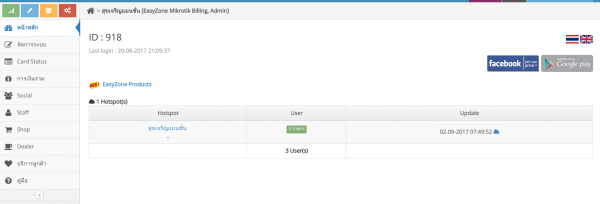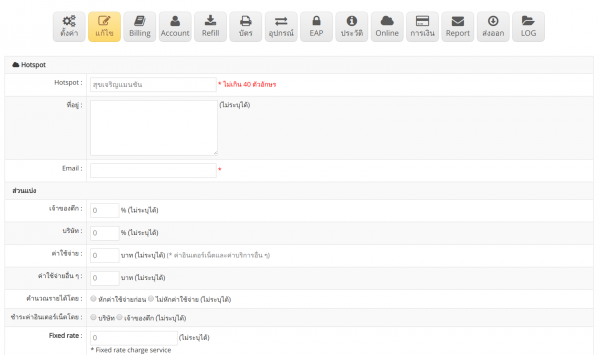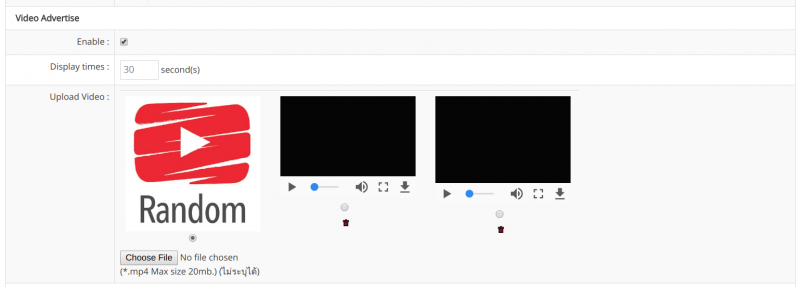Difference between revisions of "คู่มือการเพิ่ม VDO โฆษณาก่อน user Login hotspot"
Easyhorpak (talk | contribs) |
Easyhorpak (talk | contribs) |
||
| (2 intermediate revisions by the same user not shown) | |||
| Line 2: | Line 2: | ||
เพื่อเป็นการบริการลูกค้าธุรกิจ ที่ต้องการประชาสัมพันธ์สินค้า ก่อนให้ผู้ใช้งาน Hotspot เข้าใช้งาน internet ท่านสามารถตั้งค่าการแสดง VDO โฆษณาและกำหนดเวลาในการแสดงได้ | เพื่อเป็นการบริการลูกค้าธุรกิจ ที่ต้องการประชาสัมพันธ์สินค้า ก่อนให้ผู้ใช้งาน Hotspot เข้าใช้งาน internet ท่านสามารถตั้งค่าการแสดง VDO โฆษณาและกำหนดเวลาในการแสดงได้ | ||
| − | + | พร้อมทั้งสามารถกำหนดค่าให้มีการแสดง VDO แบบ random ได้ | |
มีวิธีการดังต่อไปนี้ | มีวิธีการดังต่อไปนี้ | ||
| Line 20: | Line 20: | ||
[[File:Screenshot from 2018-09-28 12-43-08.png|800px|thumb|center]] | [[File:Screenshot from 2018-09-28 12-43-08.png|800px|thumb|center]] | ||
| − | 5. ทำการอัปโหลดภาพ VDO ที่ท่านต้องการ | + | 5. ทำการอัปโหลดภาพ VDO ที่ท่านต้องการ เลื่อนมาด้านล่าง และกด Save เพื่ออัปโหลด VDO โดยไฟล์ VDO ต้องเป็น .mp4 และขนาดไม่เกิน 20mb |
6. ท่านสามารถเลือกฟังชั่นการทำงานตามเมนู ได้ดังนี้ | 6. ท่านสามารถเลือกฟังชั่นการทำงานตามเมนู ได้ดังนี้ | ||
Latest revision as of 12:43, 28 September 2018
เพื่อเป็นการบริการลูกค้าธุรกิจ ที่ต้องการประชาสัมพันธ์สินค้า ก่อนให้ผู้ใช้งาน Hotspot เข้าใช้งาน internet ท่านสามารถตั้งค่าการแสดง VDO โฆษณาและกำหนดเวลาในการแสดงได้
พร้อมทั้งสามารถกำหนดค่าให้มีการแสดง VDO แบบ random ได้
มีวิธีการดังต่อไปนี้
1. Login เข้าสู่ระบบ Cloud
2. กด เข้าจัดการ Hotspot
3. กดเข้าเมนูแก้ไข Hotspot
4. เลื่อนมาที่เมนู Video Advertise
5. ทำการอัปโหลดภาพ VDO ที่ท่านต้องการ เลื่อนมาด้านล่าง และกด Save เพื่ออัปโหลด VDO โดยไฟล์ VDO ต้องเป็น .mp4 และขนาดไม่เกิน 20mb
6. ท่านสามารถเลือกฟังชั่นการทำงานตามเมนู ได้ดังนี้
Enable คือ เลือก เปิด หรือ ปิด ฟังชั่นแสดง VDO
Display times คือ จำนวนวินาที ที่ VDO แสดงก่อนระบบแสดงปุ่ม Close
Random คือ ให้ทำการสุ่มเลือก VDO มาแสดงอัตโนมัติ ในกรณี VDO มีมากกว่า 1 รายการ
ปุ่ม Checkbox หน้า VDO คือ เลือกให้แสดงเฉพาะ VDO ที่เลือกเท่านั้น